CDRWIN
Существует две разные программы записи компакт-дисков, имеющие одно и то же название – CDRWIN. Это вносит определенную путаницу. К счастью разные программы имеют разные версии. CDRWIN версий 3.9 и 4.0 выпускаются компанией Golden Hawk, а CDRWIN версии 5 выпускается компанией Engelmann Media. Мы рассмотрим пятую версию программы, как более новую и обладающую большими возможностями по записи CD и DVD.
Знакомство с CDRWIN
CDRWIN 5 является универсальной программой записи CD и DVD. Можно записывать диски различных форматов, создавать образы дисков, а также копировать диски. Чтобы начать работу с программой, выберите команду меню Программы › CDRWIN 5 › CDRWIN 5 (Programs › CDRWIN 5 › CDRWIN 5). После запуска на экране появится ее рабочее окно (Рис. 3.105).
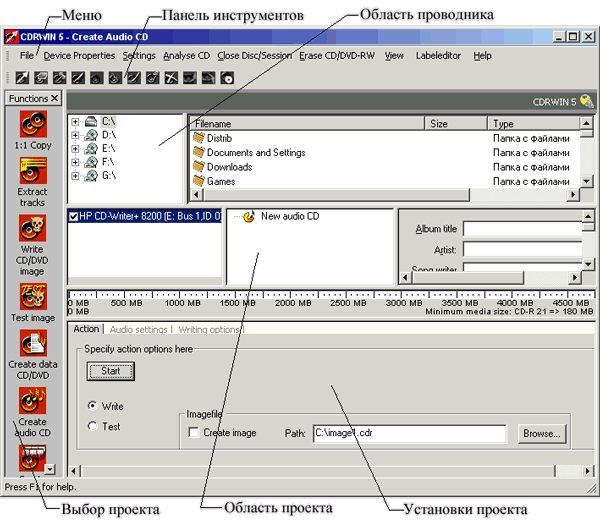
Рис. 3.105. Рабочее окно программы CDRWIN
Как и в других программах, в верхней части рабочего окна располагается меню. Обычно команд в меню программы много, но особенностью программы CDRWIN является то, что большинство команд меню не имеют вложенных команд. Панель инструментов, расположенная ниже меню, дублирует команды меню. В левой части рабочего окна помещается область выбора проекта, содержащая кнопки с названиями типов проектов. Правее кнопок выбора проекта расположена рабочая область, разделенная на несколько частей.
Область проводника позволяет выбрать диски и папки вашего компьютера, а также различные файлы. Ниже области проводника располагается область проекта, в которой можно выбрать устройство записи, а также расположить файлы и папки, помещаемые в проект. Ниже расположена шкала объема, наглядно показывающая объем, занимаемый проектом. Ниже шкалы объема располагаются вкладки настройки свойств проекта. Состав и название вкладок различаются для разных типов проектов. В нижней части рабочего окна расположена строка состояния и подсказок.
Программа позволяет отобразить возможности вашего устройства записи. Если вы уже знаете, что умеет ваше устройство, можно посмотреть, какие возможности поддерживаются данной программой. Нажмите кнопку ![]() на панели инструментов или выберите команду Device Properties (Свойства устройства). Появится диалог, отображающий свойства устройства записи. На вкладке Generic (Общие) отображается название изготовителя устройства, его модель и другая информация. Щелкните мышью на ярлычке Reading Properties (Параметры чтения), чтобы перейти на одноименную вкладку диалога (Рис. 3.106, вверху).
на панели инструментов или выберите команду Device Properties (Свойства устройства). Появится диалог, отображающий свойства устройства записи. На вкладке Generic (Общие) отображается название изготовителя устройства, его модель и другая информация. Щелкните мышью на ярлычке Reading Properties (Параметры чтения), чтобы перейти на одноименную вкладку диалога (Рис. 3.106, вверху).
